
Cómo crear VM usando VMware Workstation Pro y Fusion Pro gratis
Quizás te preguntes por qué lo regalan. ¡Bien! la respuesta oficial de VMware by Broadcom es lo que se indica en la publicación del blog de VMware:
Nuestro objetivo con estos cambios ha sido simplificar la forma en que llevamos las aplicaciones VMware Desktop Hypervisor al mercado, manteniendo al mismo tiempo nuestro soporte a la comunidad más amplia de usuarios de VMware Workstation y Fusion, tanto de productos gratuitos como de pago.
¿Cuál es la diferencia entre VMWare Workstation Pro y Fusion Pro?
VMWare Workstation Pro es una herramienta de hipervisor para dispositivos Windows y Linux, mientras que VMWare Fusion Pro es para dispositivos que se ejecutan en macOS. Sin embargo, ambos ofrecen creación de máquinas virtuales y gestión de recursos sin problemas. Y si se lo pregunta, Broadcom ofrece ambos de forma gratuita. De ahora en adelante, discutiremos esto en detalle y veremos cómo puede crear máquinas virtuales usando ambas herramientas de forma gratuita.
Cómo crear VM usando VMWare Workstation Pro
Descarga VMWare Workstation Pro gratis
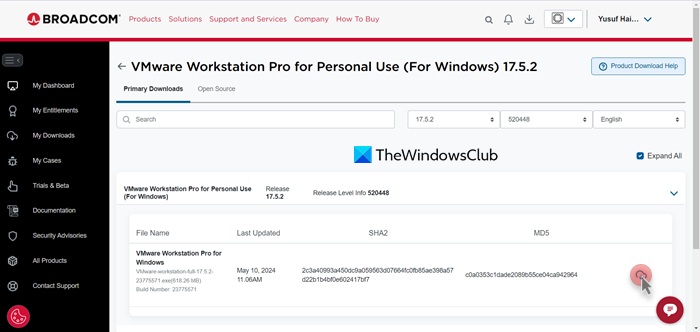
Ir a VMWare Workstation Pro 17.0 para uso personal. Como estamos en una computadora con Windows, usaremos lo mismo, pero si estás usando algún otro sistema operativo, selecciona la opción respectiva. Le recomendamos que descargue la última versión de la lista, ya que incluirá todas las funciones más recientes y es posible que las versiones anteriores le soliciten que ingrese una clave.
Se produjo un apagado térmico en la computadora de escritorio HPInstalar VMWare Workstation Pro
Inicie VMWare Workstation y cree una máquina virtual
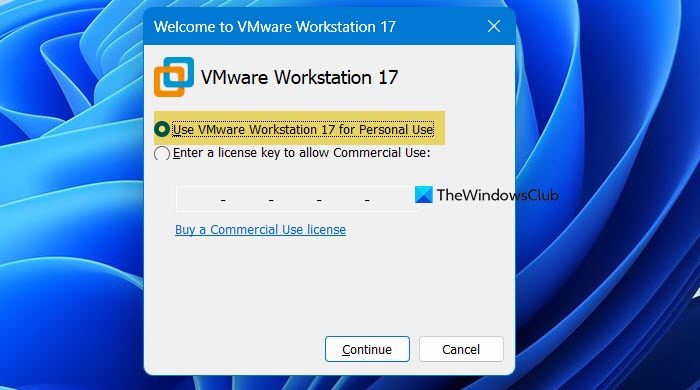
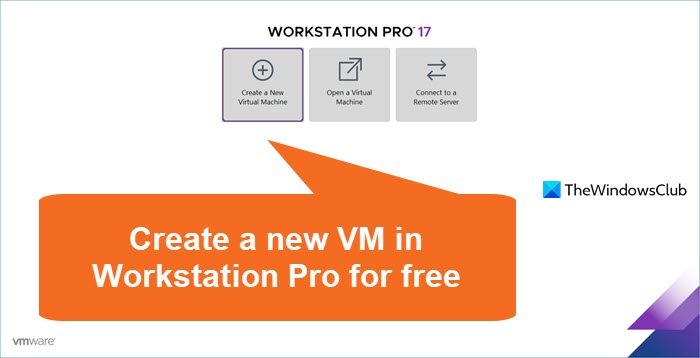
- haga clic en Cree una nueva máquina virtual.
- Luego, eliges el Típico si solo desea crear una VM básica o Costumbre si desea realizar todo tipo de cambios avanzados.
- En la página siguiente, puede seleccionar Archivo de imagen del disco del instalador (ISO) o Instalaré el sistema operativo más tarde. para crear una máquina virtual con un disco duro en blanco.
- Seleccione la plataforma y versión del sistema operativo y haga clic en Siguiente.
- Asigne un nombre a su máquina virtual, establezca una ubicación y haga clic en Siguiente.
- Asigne los recursos del sistema como desee y haga clic en Siguiente.
- Mire el resumen y si todo está bien, haga clic en Finalizar.
¡Tu máquina virtual está creada!
Cómo crear VM usando VMWare Fusion Pro
Después de descargar el archivo, ejecute el instalador para instalar la aplicación en su sistema.
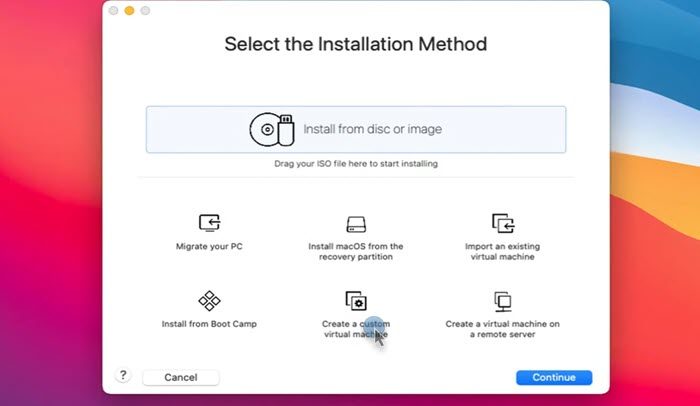
Así es como puedes instalar y usar la última versión de VMWare Workstation Pro y/o VMWare Fusion Pro en tu computadora de forma gratuita.
Leer: ¿Cómo habilitar Windows Sandbox en VMware Workstation?
¿Puedo utilizar VMware Workstation Pro de forma gratuita?
Sí, Broadcom ha anunciado que la última versión de VMware Workstation Pro, que es la versión 17, es gratuita para todos los usuarios. Todo lo que necesitas hacer es crear una cuenta gratuita y luego descargar el instalador. Sin embargo, el único inconveniente es que las herramientas son gratuitas sólo para uso personal; para uso comercial, es necesario obtener una licencia paga.
Leer: ¿Cómo instalar Kali Linux en una estación de trabajo VMWare?
¿Cómo creo una máquina virtual en VMware Workstation Pro?
Para crear una nueva máquina virtual en VMWare Workstation Pro, abra la aplicación del hipervisor y haga clic en Cree una nueva máquina virtual. Se iniciará un asistente donde podrá ingresar los detalles, asignar recursos del sistema y seguir las instrucciones en pantalla para crear una VM.
Lea también: Instale Ubuntu en la estación de trabajo VMWare.
No se puede cambiar el nombre de la carpeta Perfil de usuario en Windows 11Si quieres conocer otros artículos parecidos a Cómo crear VM usando VMware Workstation Pro y Fusion Pro gratis puedes visitar la categoría General.








